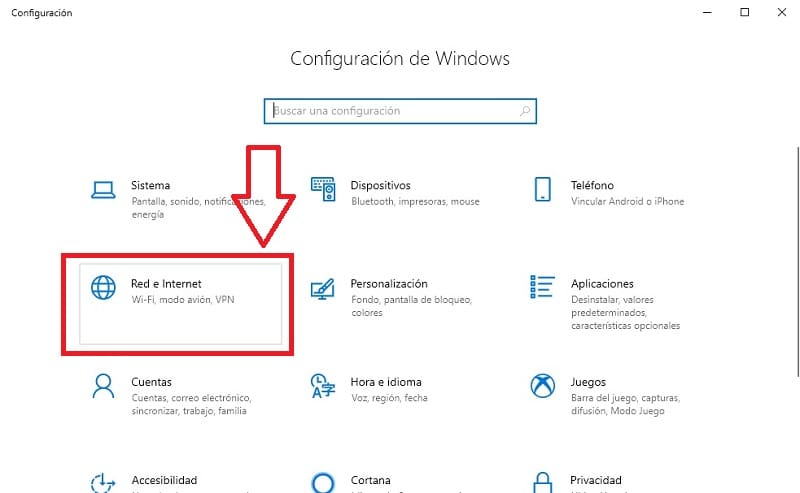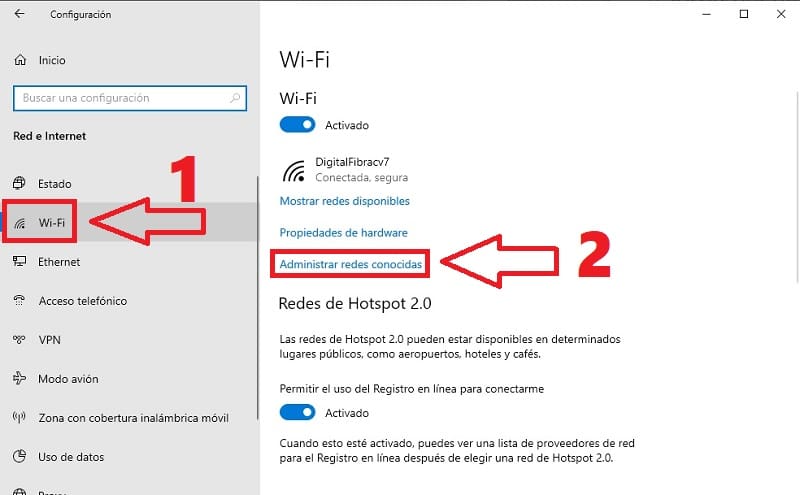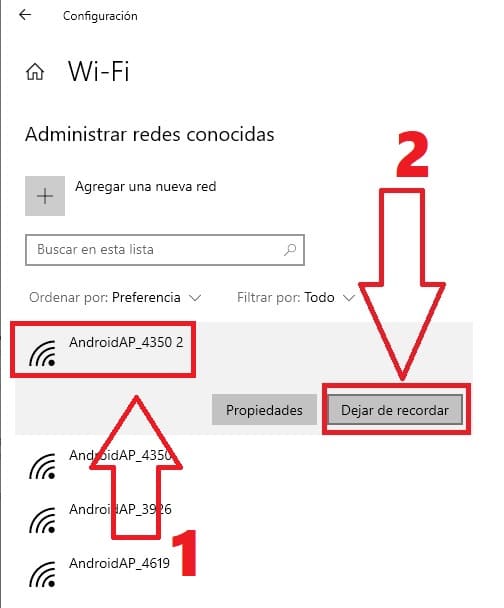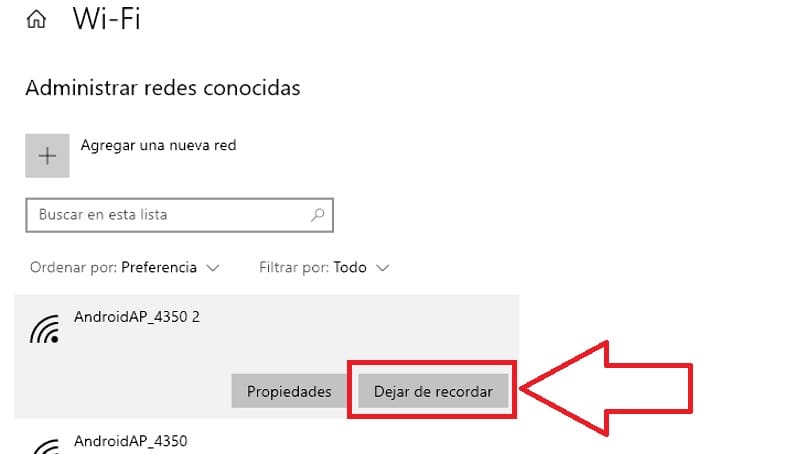
¿ Tienes redes almacenadas en Windows 10 que ya no uses y te gustaría eliminarlas ?, pues permíteme decirte que has llegado al lugar indicado. En nuestro portal de tutoriales te explicaremos como eliminar una red WiFi en Windows 10 fácil y rápido.
Tabla De Contenidos
Elimina Las Redes Wi-Fis Que No Uses De Tu Equipo
A pesar de que las redes WiFis suelen estar correctamente ordenadas en tu equipo lo cierto es que con el paso del tiempo, tendrás un listado bastante enorme de las redes que están guardadas en tu equipo. Esto puede llegar a ser bastante molesto y complicarnos la tarea de buscar las redes WiFi que usamos en nuestro día a día. Es por ello que a continuación veremos como borrarlas fácil y rápido en cuestión de segundos de tu PC.
Quizás Te Interese 👇👇👇:
- Como Saber Cuantos Dispositivos Están Conectados A Mi WiFi
- La Puerta De Enlace Predeterminada No Está Disponible En Windows 10, 8 y 7
- La Funcionalidad Inalámbrica Está Desactiva Windows 10, 8 y 7
- Como Solucionar Que Windows 10 No Detecte El WiFi
Como Eliminar Una Red WiFi De Windows 10
Para borrar una red WiFi guarda lo primero que deberemos de hacer es entrar en «Configuración», para ello deberemos de pulsar la siguiente combinación de teclas:
- Windows + I
Una vez dentro de «Configuración de Windows» deberemos de seleccionar el apartado «Red e Internet», tal y como en la foto.
¿ Cómo Borrar Las Claves WiFi En Windows 10 ?
Para eliminar las redes WiFi de nuestro PC deberemos de hacer lo siguiente:
- Entramos en «Wi-Fi».
- Entramos en «Administrar Redes Conocidas».
Como Borrar Una Red WiFi Guardada En Windows 10
Ahora veremos un listado de administración de nuestras redes conocidas, para eliminarlas lo único que deberemos de hacer es lo siguiente:
- Seleccionamos una red a eliminar.
- Le damos a «Dejar de Recordar».
Y de esta manera podremos dejar de recordad una red WiFi en Windows 10 fácil y rápido. Si tienes alguna duda acerca de este tutorial, recuerda que siempre puedes dejarme un comentario, prometo contestar. No olvides compartir este artículo con tus redes sociales, por favor, eso me ayudaría mucho a seguir realizando más tutoriales para ayudar a otras personas.. ¡gracias!.